在手机图片上怎么添加文字,在手机上拍摄的照片可以说是我们记录生活的重要方式之一,而有时候我们希望能够在这些照片上添加一些文字,以表达更多的意义或者记录特殊的时刻,如何在手机图片上添加文字呢?在这篇文章中我们将为大家介绍一种简单而又实用的手机图片文字添加教程。不需要任何专业技能,只需几个简单的步骤,您就可以轻松地在手机图片上添加文字,让您的照片更加生动有趣。快来跟随我们的教程,一起掌握这个实用的技巧吧!
手机图片文字添加教程
操作方法:
1.在手机里点击“相册”,打开要编辑的图片。


2.在图片上点击一下,下面出现编辑图片菜单,点击“文字”编辑功能,如下图所示。

3.这时出现文字编辑的功能菜单,图片上会弹出一个文字输入框。在编辑菜单中选择字体颜色、字体类型,如选择字体为白色、经典字体类型。
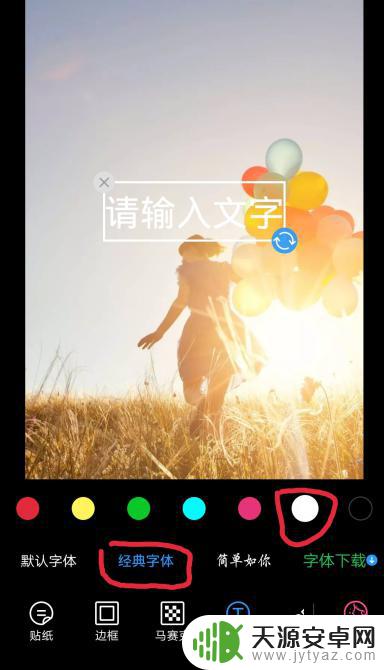
4.点击图片中输入的文字框,这时会弹出输入界面。输入你要添加的文字,如“往事如风”,点击完成按钮。
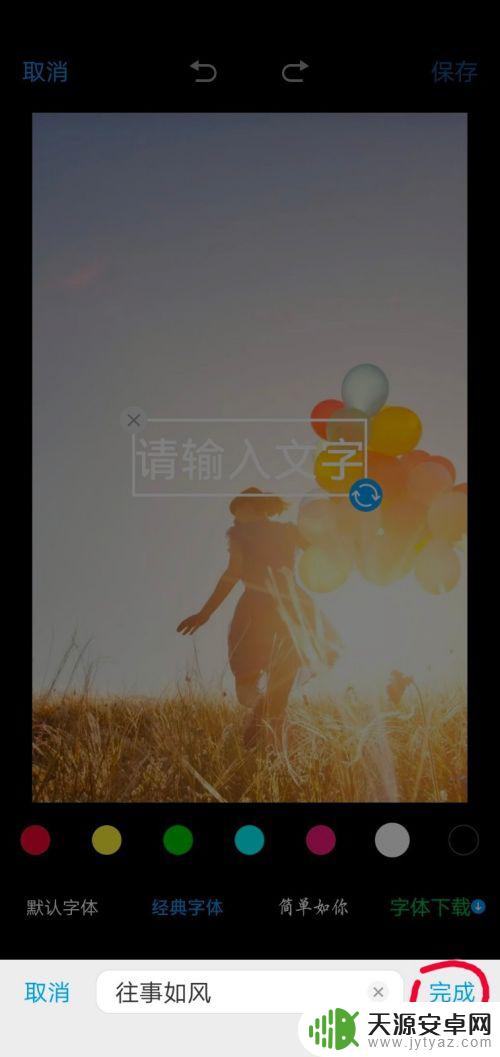
5.这时方框里就会显示要添加的文字,点击方框。出现右下角蓝色的箭头表示点击此箭头可以旋转文字方向;手指按着方框不动,可以移动方框的位置;方框变大变小可以改变文字的大小。
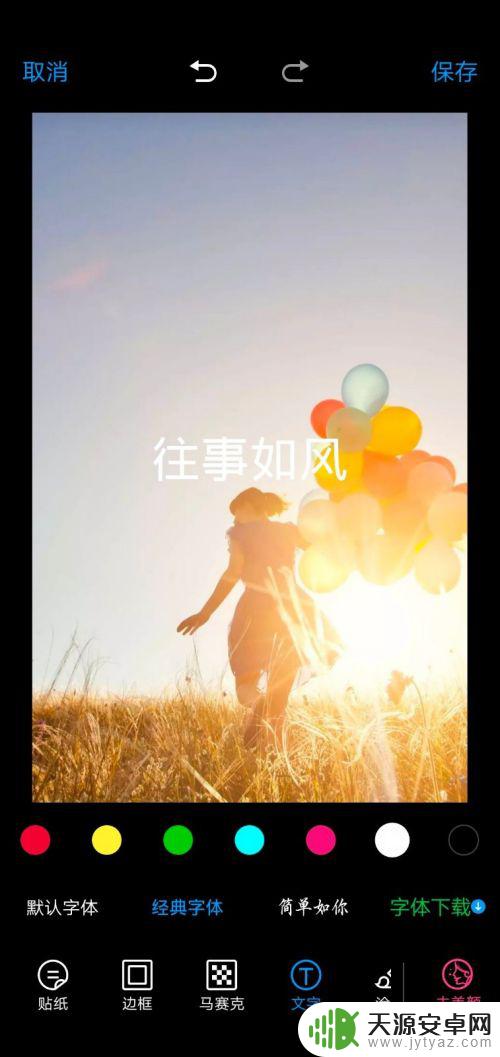
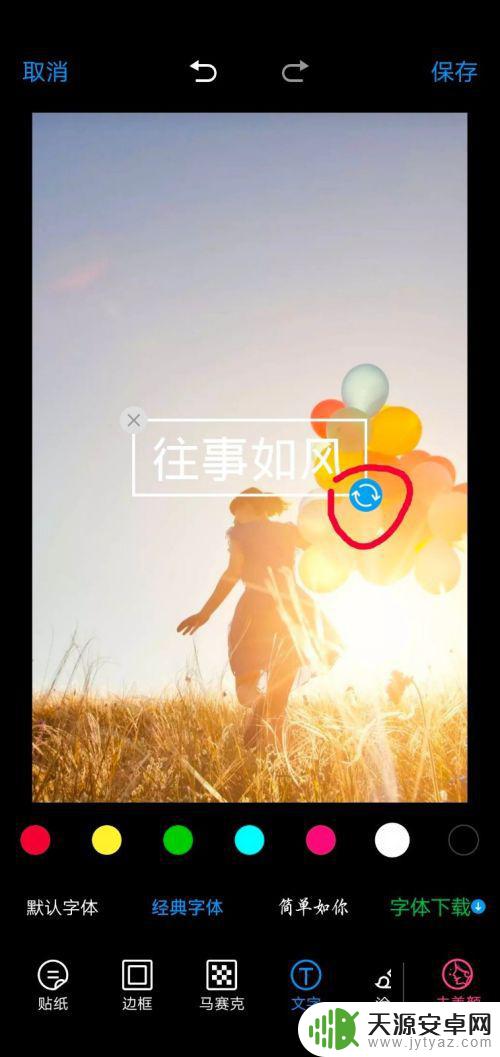
6.根据个人需求,编辑好文字之后,点击右上角的“保存”按钮,此张图片就编辑完成了。
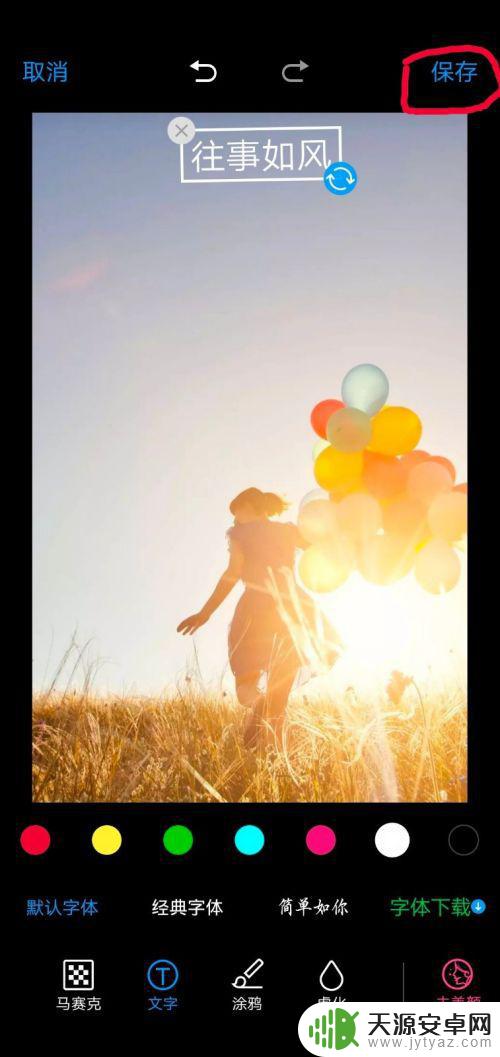

以上就是关于在手机图片上添加文字的全部内容,有遇到相同情况的用户可以按照小编的方法来解决。










